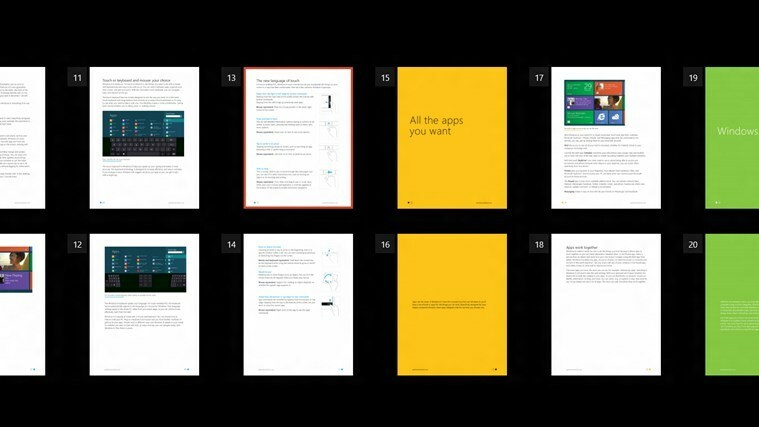Este software mantendrá sus controladores en funcionamiento, lo que lo mantendrá a salvo de errores comunes de computadora y fallas de hardware. Verifique todos sus controladores ahora en 3 sencillos pasos:
- Descarga DriverFix (archivo de descarga verificado).
- Hacer clic Iniciar escaneo para encontrar todos los controladores problemáticos.
- Hacer clic Actualizar los controladores para conseguir nuevas versiones y evitar averías en el sistema.
- DriverFix ha sido descargado por 0 lectores este mes.
Vudu es un servicio de transmisión popular que ofrece películas y programas de TV a pedido a los usuarios. Sin embargo, varios usuarios han informado que Vudu no pudo conectar el código de error 28 al intentar usar la aplicación.
Este error puede ocurrir si el firewall de su sistema está bloqueando la conexión o si hay un problema con la aplicación.
Si también le preocupa este error, aquí hay un par de consejos para ayudarlo a solucionar el problema de que Vudu no pudo conectar el código de error 28 en Windows y volver a ver su programa favorito a tiempo.
¿Cómo soluciono que Vudu no haya podido conectar el código de error 28?
1. Desactiva tu cortafuegos

- Haga clic en Comienzo y seleccione Ajustes.
- Ir Actualización y seguridad.
- Haga clic en Seguridad de Windows.
- Abierto Protección de redes y firewall.
- Haga clic en su red actualmente activa,
- Desplácese hacia abajo y mueva el interruptor para apagar el Firewall de Windows.
- Cierra el Ajustes ventana.
- Si está utilizando un antivirus de terceros con firewall, desactívelo también.
- Abra Vudu y compruebe si hay mejoras.
- Si la aplicación funciona sin ningún error, es posible que deba agregar la aplicación a la lista blanca.
Agregue Vudu a la lista de excepciones

- prensa Tecla de Windows + R para abrir Ejecutar.
- Tipo control y haga clic en está bien.
- Haga clic en Sistema y seguridad.
- Haga clic en Firewall de Windows Defender.
- Desde el panel izquierdo, haga clic en Permitir una aplicación o función a través del Firewall de Windows Defender opción.
- Haga clic en el Cambiar ajustes botón. Puede requerir acceso administrativo.
- Desplácese hacia abajo y haga clic en Permitir otra aplicación botón.
- En el Agregar una aplicación ventana, haga clic en el Navegar botón.

- Navegue hasta el directorio de instalación de Vudu y seleccione el Vudu.exe expediente.
- Hacer clic Abierto y luego haga clic en Agregar.
- Una vez agregado, asegúrese de marcar ambos Pública y privada caja.
- Hacer clic OK para guardar los cambios.
- Cierre la ventana del Panel de control.
Asegúrese de habilitar el Firewall de Windows Defender antes de iniciar la aplicación Vudu. Si todo salió bien, debería poder usar la aplicación sin el error.
2. Reinicia tu módem de Internet

- Desenchufe el cable de alimentación del módem y también desenchúfelo de la toma de corriente.
- Si el módem tiene baterías, quítelas también.
- Espere un minuto y deje el módem inactivo mientras tanto.
- Vuelva a insertar las baterías (si están disponibles) y conecte el cable de alimentación.
- Espere unos minutos después de conectar la energía para completar el proceso de reinicio. Las luces del módem deben estar sólidas.
- Conecte su dispositivo a Internet y verifique si la aplicación Vudu funciona sin problemas.
- Si está utilizando un módem con un enrutador WiFi independiente, asegúrese de restablecer también el enrutador WiFi.
3. Reinstalar Vudu

- Haga clic en Comienzo y seleccione Ajustes.
- Ir Aplicaciones.
- Busque Vudu en la pestaña de aplicaciones instaladas.
- Seleccione Vudu y haga clic en Desinstalar
- Confirme la acción haciendo clic en Si.
- Descargue e instale la aplicación desde Microsoft Store.
El Vudu no pudo conectar el código de error 28 generalmente ocurre si el antivirus o el firewall están bloqueando la conexión. Si sigue los pasos de este artículo, puede corregir el error y volver a ver sus programas favoritos en Vudu.